Oculus Quest 2:n nollaaminen voi parantaa kuulokkeiden monia toimintoja. Haluatpa sitten parantaa kuulokkeiden toimintaa, vapauttaa tilaa tai poistaa henkilötietosi antaaksesi jonkun muun hallita kuulokkeita, nollaus on juuri sitä mitä tarvitset. On myös useampi kuin yksi tapa tehdä se, mikä tekee siitä yksinkertaisen ja kätevän tehtävän.
Yksi päätettävä asia on, tarvitsetko tehdasasetusten palautuksen vai toimiiko pehmeä palautus. Jos yrität vain parantaa suorituskykyä, korjata virhettä tai poistaa virheen, pehmeä nollaus saattaa riittää korjaamaan sen. Se käynnistää laitteen uudelleen poistamatta mitään tietoja tai käyttäjätilitietoja. Tehdasasetusten palautus sopii paremmin silloin, kun haluat aloittaa kuulokkeiden käytön alusta tai jos aiot myydä sen.
Mitä tapahtuu, kun palautan Oculukseni tehdasasetukset?
Kun palautat tehdasasetukset, kaikki laitteeseen lataamasi tiedot poistetaan ja poistetaan. Sillä ei ole enää käyttäjätiliäsi, pelejäsi, ladattuja tiedostojasi tai yhteyksiä muihin laitteisiin. Kun kytket sen takaisin päälle, vain alkuperäinen ohjelmisto asennetaan Quest 2:een.

Tekemäsi ostokset liitetään edelleen tiliisi. Voit ladata ne uudelleen kuulokkeisiin, jos yhdistät uudelleen Meta Quest-tilisi ja valitset uudelleen asennettavat asiat. Sinun on kuitenkin odotettava latauksen valmistumista, mikä kuluttaa tietoja.
Tehdasasetusten palautusta ei voi peruuttaa. Kun olet tehnyt sen, kuulokkeet pyyhitään.
Oculus Quest 2:n pehmeä palautus
Sinun ei tarvitse palauttaa kuulokkeita kokonaan tehdasasetuksiin vain yrittääksesi korjata ongelmia, joita sillä on. Joskus pehmeä nollaus, joka ei tyhjennä tietojasi, voi auttaa toimimaan sujuvammin ilman uudelleenasennusta.
Paina kuulokkeiden virtapainiketta . Pidä sitä painettuna kymmenen sekuntia tai kunnes se sammuu. Odota hetki kuulokkeiden ollessa pois päältä. Paina virtapainiketta uudelleen. Pidä sitä, kunnes kuulokemikrofoni käynnistyy uudelleen.
Odota hetki kuulokkeiden ollessa pois päältä. Paina virtapainiketta uudelleen. Pidä sitä, kunnes kuulokemikrofoni käynnistyy uudelleen.
Jos sinulla oli virheitä videoissa, peleissä tai käyttöliittymässä, tämä saattaa korjata ongelmasi. Joskus Quest ei ole täysin sammutettu, vaikka se ei ole aktiivinen. Ajan myötä se saattaa joutua katkaisemaan ajoittain kokonaan virran parhaan suorituskyvyn ylläpitämiseksi.
Sinun ei tarvitse varmuuskopioida tiedostoja, mutta on aina hyvä käytäntö pitää vankka varmuuskopio paikoillaan. ajat. Harkitse varmuuskopiointia ja Oculus Cloud Storagen pitämistä päällä varmistaaksesi, että tiedostosi ovat ajan tasalla.
Meta Oculus Quest 2:n tehdasasetusten palauttaminen
Jos aiot myydä kypärän tai haluat vapauttaa paljon tilaa uusille ohjelmille, palauta tehdasasetukset. Varmista, että pääset ensin Meta-tilillesi ja tiedät kaikki salasanasi ja TFA-tietosi. Haluat varmistaa, että saat käyttäjätilisi takaisin kuulokemikrofoniin, jos haluat.
Varmuuskopioi tietosi
Varmuuskopioi Oculus-tietosi yhdistetyllä sovelluksella ennen tehdasasetuksien suorittamista nollaa.
Yhdistä puhelimesi Wi-Fi-verkkoon ja avaa Oculus-sovellus. Valitse Asetukset.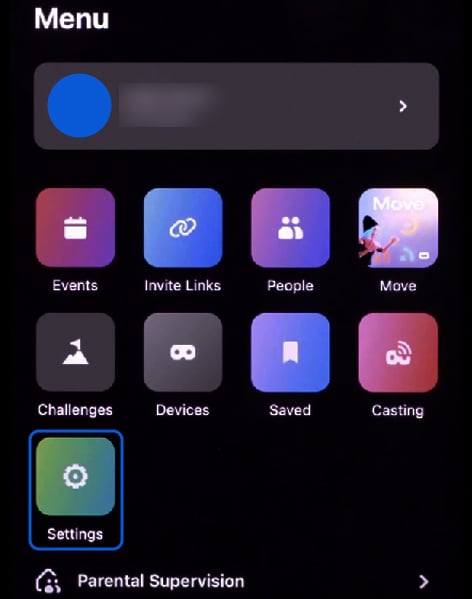
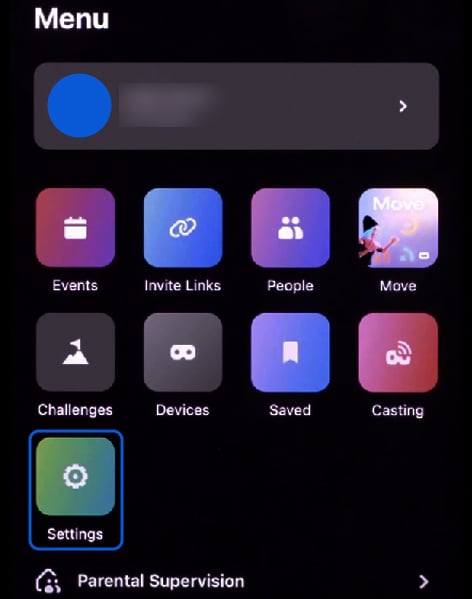 Valitse Varmuuskopioi ja palauta. Valitse Varmuuskopioi nyt. Odota prosessin valmistumista.
Valitse Varmuuskopioi ja palauta. Valitse Varmuuskopioi nyt. Odota prosessin valmistumista.
Kun tämä on tehty, tarvitsemiesi tietojen pitäisi olla saatavilla. Älä unohda, että voit liittää kuulokkeet tietokoneeseen ja vetää ja pudottaa tiedostoja toissijaisena varmuuskopiona, jos haluat.
Tehdasasetusten palautus kuulokkeiden kautta
Oculus Quest 2:n tehdasasetusten palauttaminen on helppoa ilman ohjaimia tai muita laitteita. Tarvitset vain itse kuulokkeen.
Paina kuulokkeen virtapainiketta ja äänenvoimakkuuden vähennyspainiketta yhdessä. Pidä molempia painettuna, kunnes se käynnistyy USB-päivitystilassa.
 Siirry kohtaan Tehdasasetusten palautus. Siirry luettelossa edestakaisin äänenvoimakkuuspainikkeilla.
Siirry kohtaan Tehdasasetusten palautus. Siirry luettelossa edestakaisin äänenvoimakkuuspainikkeilla.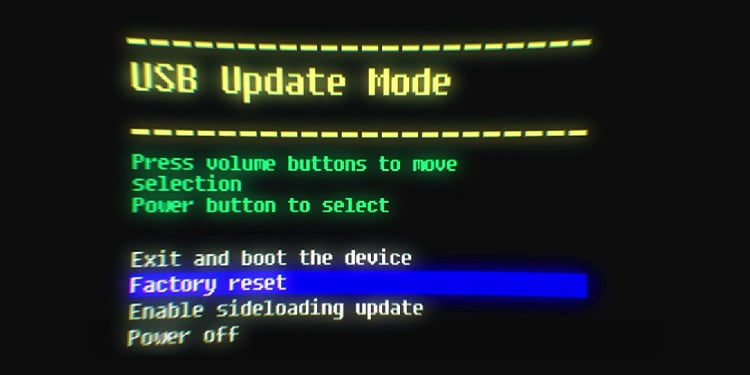
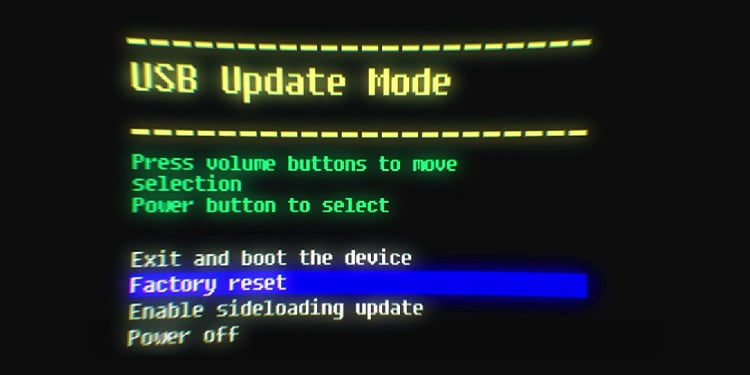 Vahvista valintasi virtapainikkeella . Valitse Kyllä, tyhjennä ja palauta tehdasasetukset.
Vahvista valintasi virtapainikkeella . Valitse Kyllä, tyhjennä ja palauta tehdasasetukset.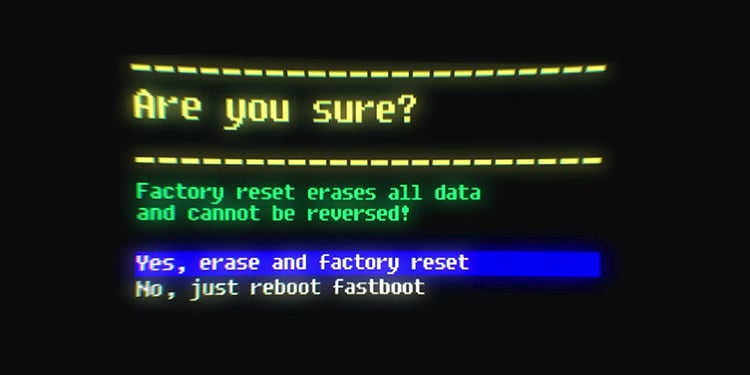
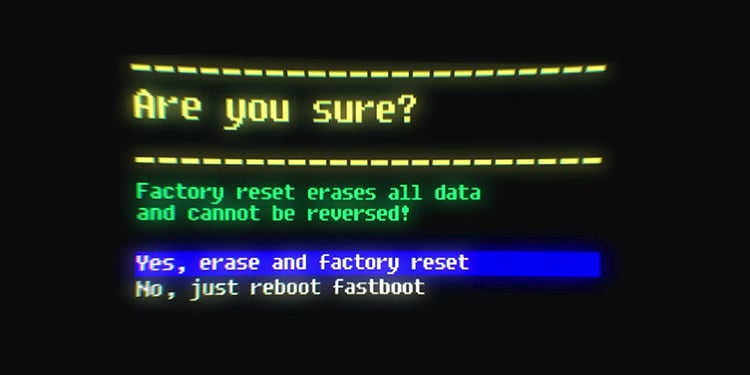 Vahvista valintasi. Odota prosessin valmistumista. Se voi viedä jonkin verran aikaa kuulokkeistasi riippuen.
Vahvista valintasi. Odota prosessin valmistumista. Se voi viedä jonkin verran aikaa kuulokkeistasi riippuen.
Kun se on valmis, voit pakata sen pois tai päivittää sen, jotta se on valmis pelattavaksi uudelleen.
Tehdasasetusten palautus sovelluksen kautta
Jos haluat, voit myös käyttää yhdistettyä sovellusta Oculus Quest 2:n tehdasasetusten palauttamiseen. Kuulokkeiden on oltava päällä ja liitettynä puhelimeen tämän prosessin aikana.. Sillä on sama tulos kuin suorittamalla nämä vaiheet itse kuulokkeilla.
Tämän prosessin ei pitäisi vaikuttaa sovellukseen. Käyttäjätilisi ja tietosi ovat samat, vaikka kuulokkeet pyyhittäisiin. Osa syy tähän on se, että sovellus on suunniteltu hallitsemaan useita Meta-laitteita samanaikaisesti, eikä se ole sidottu yhteen tiettyyn kohteeseen.
Avaa Meta Quest-sovellus. Yhdistä kuulokemikrofoniisi. Valitse Laitteet.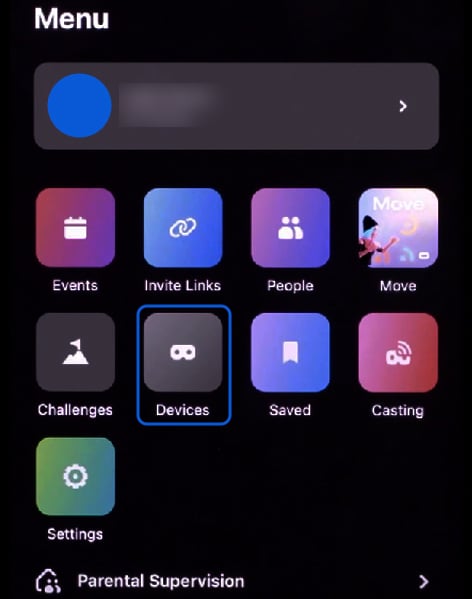
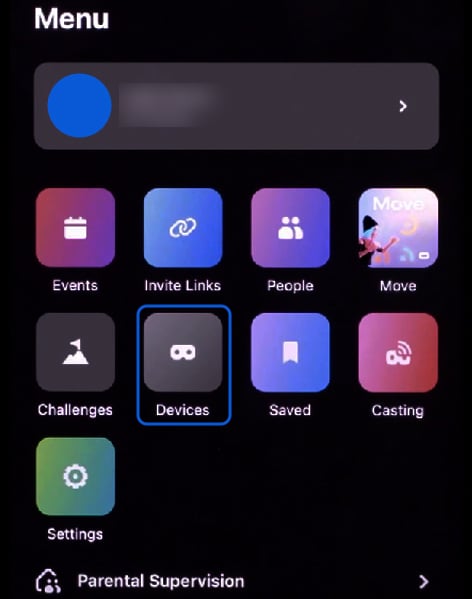 Napsauta kuulokkeet, jotka haluat nollata. Valitse Lisäasetukset.
Napsauta kuulokkeet, jotka haluat nollata. Valitse Lisäasetukset.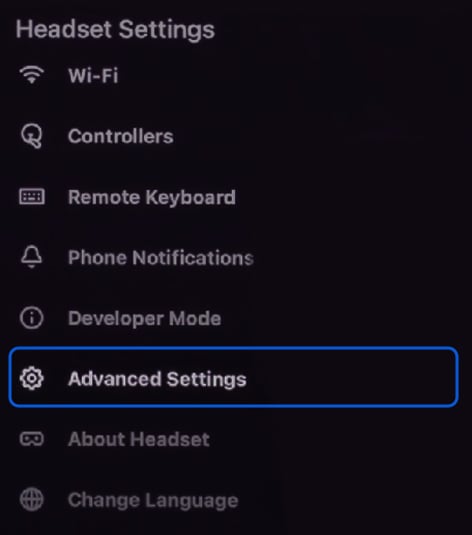
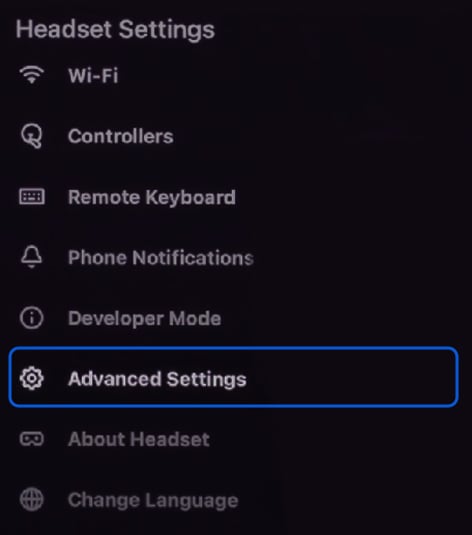 Valitse Tehdasasetusten palautus.
Valitse Tehdasasetusten palautus.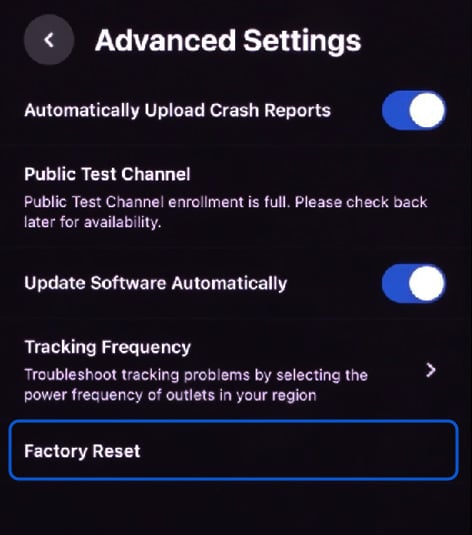
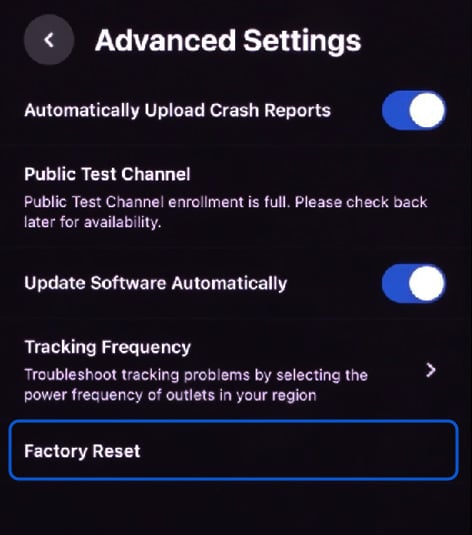 Valitse Palauta.
Valitse Palauta.
Kuulokkeesi aloittaa nollausprosessin. Kun se on valmis, se on samassa tilassa kuin se oli, kun avasit laatikon ensimmäisen kerran asentaaksesi sen. Sen ei pitäisi kestää muutamaa minuuttia kauempaa. Käyttäjät, joiden kuulokemikrofonissa on paljon dataa, saattavat huomata, että se kestää muutaman sekunnin kauemmin, mutta koko prosessi voidaan suorittaa muutamassa minuutissa.
Jos sinulla on ongelmia kuulokkeiden nollaamisessa sovelluksen kanssa, tarkista että sovelluksesi on päivitetty täysin mobiilikaupassasi. Kun olet päivittänyt sen, kirjaudu ulos tilistäsi ja takaisin sisään. Kytke kuulokemikrofoniin virta ja yritä yhdistää laitteiden välinen linkki uudelleen, ennen kuin yrität palauttaa sen tehdasasetukset sovelluksesta uudelleen.
Jos se ei vieläkään onnistu. toimii, nollaa se itse kuulokkeista.